03 生え際
髪のオブジェクトを選択して、[F] UV Face Select モードにします。
[TAB] で Edit モードに入ります。

生え際部分を選択します。この時に Vertex Groups でグループ化しておくと後で便利です。

再び [TAB] で UV Face Select モード にします。

UV/Image Editor ではこうなっているはず。これは選択している全部の面が重なって表示されている状態です。
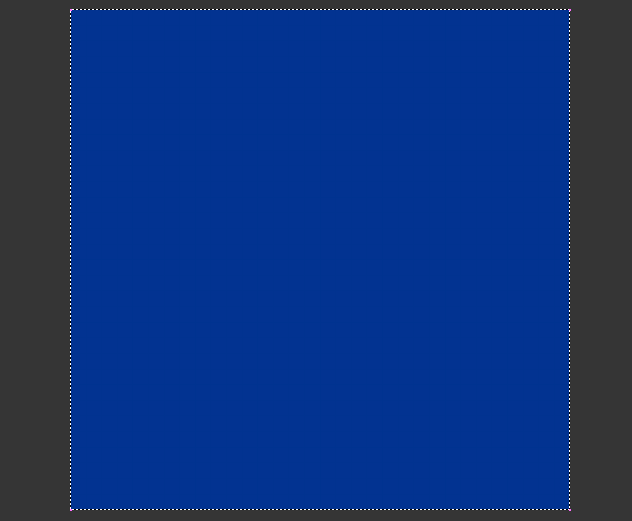
上記の状態では作業が苦しいので [U] UV Calculation の LSCM を行います。
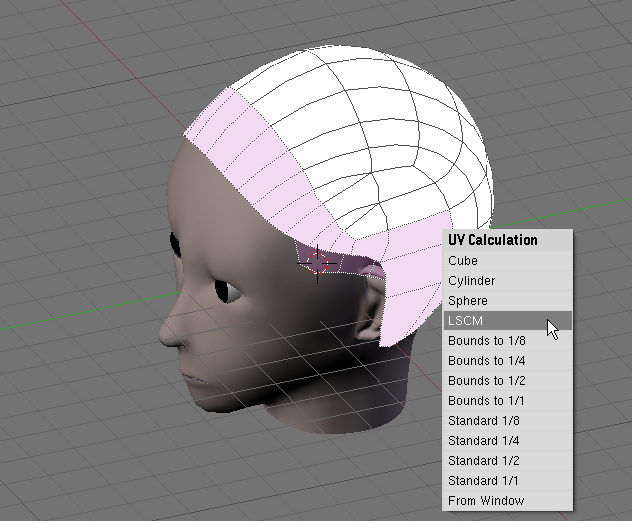
そうするとこんな形が出てきます。これはオブジェクトの形により違うので参考程度とみなしてください。
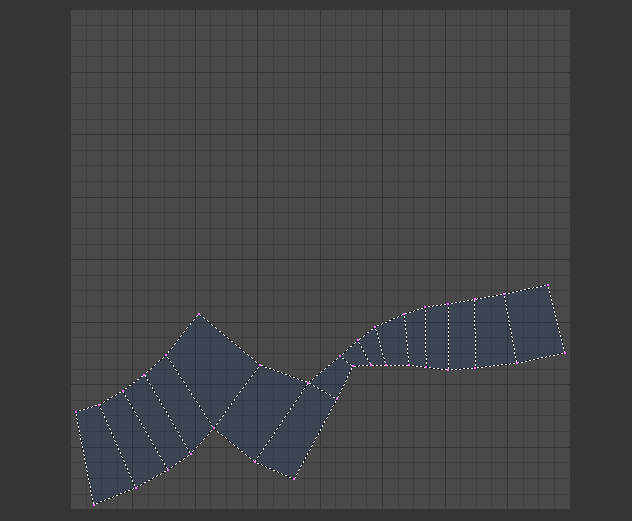
UV/Image Editor にあるメニューの Image - Open で hair.alpha.png を開きます。
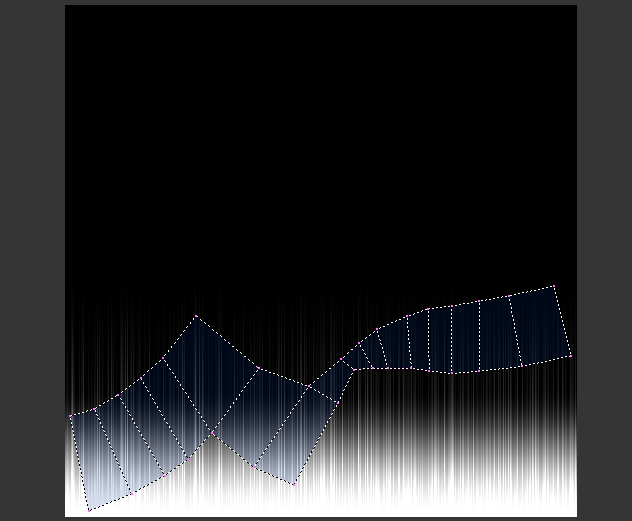
3D View を Textured にすれば UV/Image Editor での状態が実際のオブジェクトに描画されます。

あとは UV/Image Editor で [G] [S] [R] 等を駆使してそれぞれの面を整えて行きます。 変更は 3D View にも反映されるのでそれを見ながら作業すると楽に行えます。 下の画像は Proportional を有効にして [G] Grab/Move で作業しているところです。
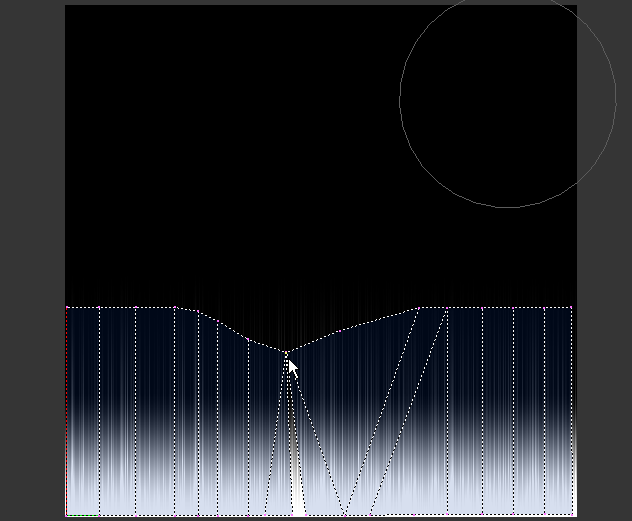 ちょっとやりすぎかな。
ちょっとやりすぎかな。3D View の様子です。

![[head]](../img/head.png)